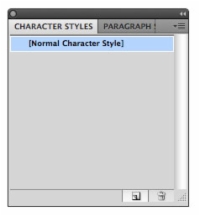„Adobe Creative Suite 5“ („Adobe CS5) Illustrator“ sukuriate simbolių stilių, kai norite, kad atskiros teksto dalys būtų traktuojamos kitaip nei kitas pastraipos tekstas.
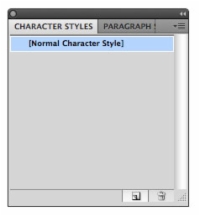
1Simbolių ir pastraipų skydeliuose nustatykite teksto atributus, kuriuos norite įtraukti į simbolių stilių, tada pasirinkite Langas → Tipas → Simbolių stiliai.
Atsidaro simbolių stilių skydelis.
2 Pasirinkite tekstą iš 1 veiksmo.
Nuspaudę „Alt“ („Windows“) arba „Option“ („Option“) spustelėkite mygtuką „Naujas stilius“ (puslapio piktograma su šunimi), esančią simbolių stilių skydelio apačioje.
3 Pasirodžiusiame dialogo lange Simbolių stilių parinktys pavadinkite stilių ir spustelėkite Gerai.
„Illustrator“ įrašo, kurie atributai jau buvo pritaikyti pasirinktam tekstui, ir iš jų sukuria stilių.
4Sukurkite naują teksto sritį.
Pirmiausia pasirinkite Pasirinkti → Atšaukti pasirinkimą. Laikykite nuspaudę klavišą „Ctrl“ („Windows“) arba „Command“ („Mac“) ir spustelėkite bet kurią piešinio lentos vietą už aktyvios teksto srities. Spustelėdami išaktyvinate esamą teksto laukelį, kad galėtumėte spustelėti ir nutempti naują teksto sritį.
5Pakeiskite šriftą ir dydį, kad pasirinkimai labai skirtųsi nuo išsaugoto stiliaus.
Įveskite tekstą į naują teksto sritį.
6Pasirinkite dalį (ne visą) naujojo teksto.
Spustelėkite klavišą Alt („Windows“) arba „Option“ („Mac“) spustelėkite stiliaus pavadinimą skydelyje Simbolių stiliai. Spustelėjus „Alt“ („Windows“) arba „Option“ („Mac“) bus pašalinti visi atributai, kurie nebuvo išsaugoto stiliaus dalis. Išsaugoto simbolių stiliaus atributai taikomi pasirinktam tekstui.
Kai kuriate naują skydelio elementą (bet kurį skydelį) naudodami „Adobe Illustrator“, „InDesign“ arba „Photoshop“, rekomenduojame įpratinti spustelėti „Alt“ („Windows“) arba „Option“ („Mac“) mygtuką Naujas stilius. Šis įprotis leidžia pavadinti elementą (pavyzdžiui, stilių, sluoksnį arba pavyzdį), pridedant jį prie skydelio.